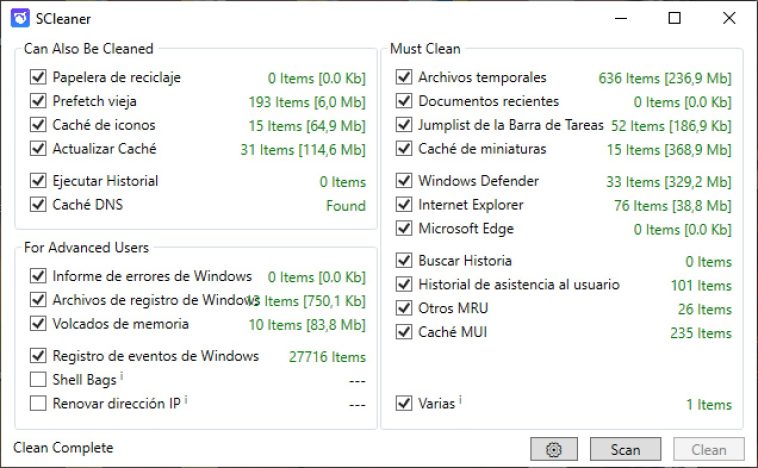Las sesiones de mantenimiento en Windows tienen mucho que ver con su limpieza. El sistema operativo acumula basura con el paso del tiempo, y pierde rendimiento en varios niveles. Previamente hemos explorado un amplio número de limpiadores, algunos con funciones excesivas y obsoletas, pero SCleaner apunta en la dirección contraria. Este limpiador para Windows no supera los 400 kilobytes, funciona de forma portátil siempre que se cumpla con sus dependencias, y enfoca sus acciones sólo en ítems específicos que demandan una limpieza frecuente.
¿Acaso llegaremos a una versión de Windows que no requiera mantenimiento? Honestamente, la pregunta suena a ciencia ficción en estos días. El sistema operativo de Microsoft es enorme, y sigue aumentando su tamaño con cada nueva ronda de bloatware. Windows es uno de los ejemplos más contundentes de feature creep, y Redmond permanece en un estado constante de negación. La adición de funciones dejó de ser «solución» para transformarse en «problema», y Windows necesita nuestra atención como nunca antes.
Entonces… mantenimiento. El mercado está repleto de alternativas, pero hoy quiero explorar una opción que nos recuerda a los primeros limpiadores para Windows, SCleaner. En vez de llevar al usuario por múltiples pestañas y menús de configuración, SCleaner presenta todas sus funciones de una sola vez, con una interfaz sencilla y sin distracciones.
Cómo limpiar Windows con SCleaner
SCleaner se divide en tres categorías: Must Clean, que contiene archivos temporales, caché de vistas en miniatura, historiales de búsqueda, jumplists y documentos recientes, Can Also Be Cleaned, que incluye a la papelera de reciclaje, caché de iconos y actualizaciones, datos de prefetch y caché de DNS, y finalmente For Advanced Users, con opciones de limpieza para logs y reportes de errores, dumps de memoria, y los shell bags (tamaños de ventana, posiciones personalizadas de iconos, etc.).
Un clic en Scan nos dará un reporte general de lo que puede limpiar SCleaner, y el botón Clean se encarga de purgar toda nuestra selección. En las opciones de configuración apenas encontramos cuatro parámetros: Guardar los ítems seleccionados en el menú anterior, definir al inglés como idioma principal, buscar actualizaciones, y cerrar la aplicación al terminar su limpieza.
Al momento de escribir estas líneas, SCleaner se encuentra en la versión 1.8. SCleaner depende del .NET Core para funcionar, e incluye enlaces para descargar el build exacto, sin entrar al laberinto de Microsoft. Si quieres un limpiador para Windows liviano y open source, SCleaner te servirá. ¡Haz la prueba!
Sitio oficial y descarga: Haz clic aquí
Cómo descargar programas de GitHub: Haz clic aquí